电脑上出现此应用无法在你的电脑上运行怎么办 电脑无法运行应用程序怎么处理
更新时间:2024-06-27 15:09:23作者:yang
当我们在电脑上安装新的应用程序时,有时候会遇到这样的问题:电脑显示出现此应用无法在你的电脑上运行,这时候我们不要慌张,可以尝试重新启动电脑或者卸载后重新安装应用程序。也可以检查电脑的操作系统是否支持该应用程序的运行,或者尝试更新电脑的驱动程序和软件版本来解决问题。如果以上方法都无效,可以尝试联系应用程序的技术支持团队寻求帮助。遇到这种情况时不要着急,多方尝试解决问题是最好的方法。
具体方法:

方法一:
1、首先右键该应用,打开“属性”。
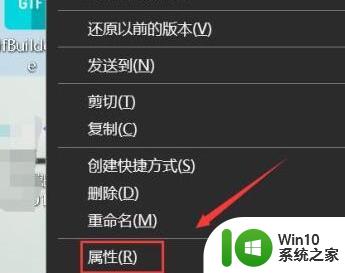
2、接着进入上方“兼容性”选项卡。
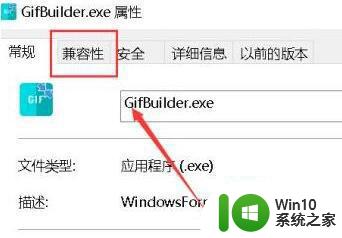
3、然后选中“以管理员身份运行此程序”。
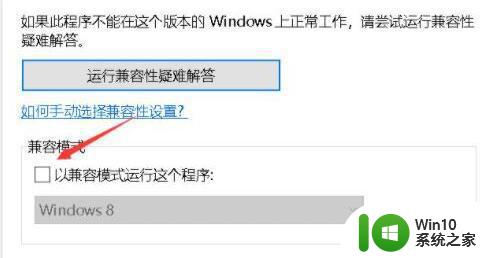
4、再选择其中的“windows7”并“确定”保存即可。
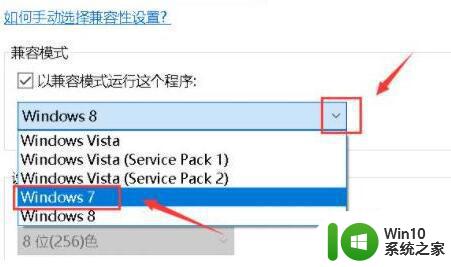
方法二:
1、如果我们的系统比较老,也可能会安装不了新应用。
2、那就必须要升级系统了,如果是win7那建议安装win10系统。
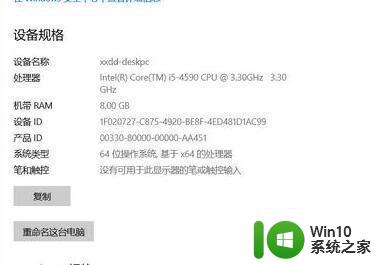
以上就是电脑上出现此应用无法在你的电脑上运行怎么办的全部内容,碰到同样情况的朋友们赶紧参照小编的方法来处理吧,希望能够对大家有所帮助。
电脑上出现此应用无法在你的电脑上运行怎么办 电脑无法运行应用程序怎么处理相关教程
- 电脑上显示此应用无法在你的电脑上运行怎么解决 电脑显示应用无法运行解决方法
- 电脑运行程序出现应用程序无法正常启动0xc000012d如何解决 电脑应用程序无法正常启动0xc000012d错误解决方法
- 电脑不能运行程序显示不是有效的win32应用程序怎么处理 电脑程序显示不是有效的win32应用程序如何解决
- 电脑停止运行程序 如何强制关闭电脑中无响应的程序
- 电脑运行游戏提示无法定位程序输入点怎么办 如何解决电脑运行游戏时提示无法定位程序输入点的问题
- 运行windows批处理后电脑内存占用高怎么办 如何降低运行Windows批处理后电脑内存占用
- 电脑管理员权限的作用是什么 如何在电脑上以管理员身份运行程序
- 电脑出现内置管理员无法激活此应用如何修复 内置管理员无法激活此应用怎么回事
- 应用程序无法启动因为应用程序的并行配置不正确解决方法 应用程序并行配置不正确怎么办
- 电脑强制退出程序按哪个键 怎样在Windows上强制退出应用程序
- 电脑提示dll没有被指定在windows上运行如何处理 dll没有被指定在windows上运行怎么回事
- 电脑中pc版原神应用程序无法正常启动0xc000007b的解决教程 电脑pc版原神应用程序启动失败怎么办
- U盘装机提示Error 15:File Not Found怎么解决 U盘装机Error 15怎么解决
- 无线网络手机能连上电脑连不上怎么办 无线网络手机连接电脑失败怎么解决
- 酷我音乐电脑版怎么取消边听歌变缓存 酷我音乐电脑版取消边听歌功能步骤
- 设置电脑ip提示出现了一个意外怎么解决 电脑IP设置出现意外怎么办
电脑教程推荐
- 1 w8系统运行程序提示msg:xxxx.exe–无法找到入口的解决方法 w8系统无法找到入口程序解决方法
- 2 雷电模拟器游戏中心打不开一直加载中怎么解决 雷电模拟器游戏中心无法打开怎么办
- 3 如何使用disk genius调整分区大小c盘 Disk Genius如何调整C盘分区大小
- 4 清除xp系统操作记录保护隐私安全的方法 如何清除Windows XP系统中的操作记录以保护隐私安全
- 5 u盘需要提供管理员权限才能复制到文件夹怎么办 u盘复制文件夹需要管理员权限
- 6 华硕P8H61-M PLUS主板bios设置u盘启动的步骤图解 华硕P8H61-M PLUS主板bios设置u盘启动方法步骤图解
- 7 无法打开这个应用请与你的系统管理员联系怎么办 应用打不开怎么处理
- 8 华擎主板设置bios的方法 华擎主板bios设置教程
- 9 笔记本无法正常启动您的电脑oxc0000001修复方法 笔记本电脑启动错误oxc0000001解决方法
- 10 U盘盘符不显示时打开U盘的技巧 U盘插入电脑后没反应怎么办
win10系统推荐
- 1 番茄家园ghost win10 32位官方最新版下载v2023.12
- 2 萝卜家园ghost win10 32位安装稳定版下载v2023.12
- 3 电脑公司ghost win10 64位专业免激活版v2023.12
- 4 番茄家园ghost win10 32位旗舰破解版v2023.12
- 5 索尼笔记本ghost win10 64位原版正式版v2023.12
- 6 系统之家ghost win10 64位u盘家庭版v2023.12
- 7 电脑公司ghost win10 64位官方破解版v2023.12
- 8 系统之家windows10 64位原版安装版v2023.12
- 9 深度技术ghost win10 64位极速稳定版v2023.12
- 10 雨林木风ghost win10 64位专业旗舰版v2023.12